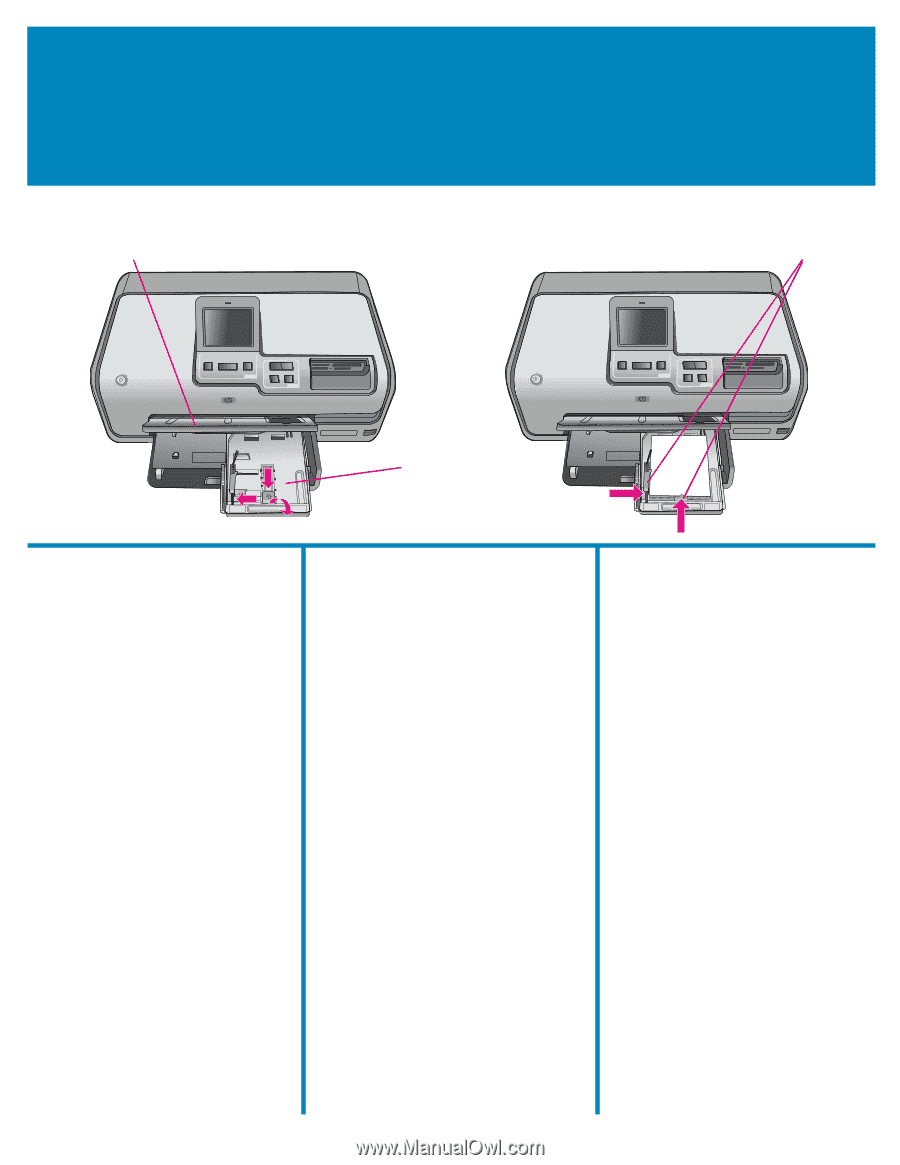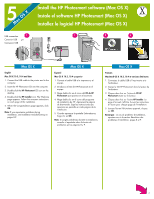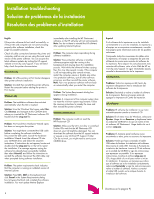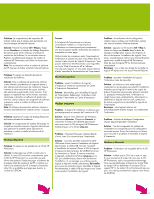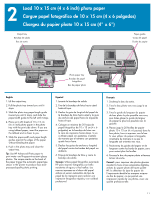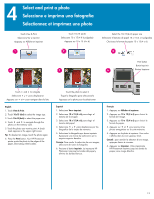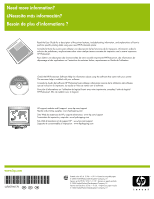HP Photosmart D7300 Quick Start Guide - Page 11
Load 10 x 15 cm 4 x 6 inch photo paper, Cargue papel fotográfico de 10 x 15 cm 4 x 6 pulgadas,
 |
View all HP Photosmart D7300 manuals
Add to My Manuals
Save this manual to your list of manuals |
Page 11 highlights
2 Load 10 x 15 cm (4 x 6 inch) photo paper Cargue papel fotográfico de 10 x 15 cm (4 x 6 pulgadas) Chargez du papier photo 10 x 15 cm (4" x 6") Output tray Bandeja de salida Bac de sortie Paper guides Guías del papel Guides du papier Photo paper tray Bandeja de papel fotográfico Bac de papier photo English 1. Lift the output tray. 2. Pull the photo tray toward you until it stops. 3. Slide the photo tray paper-length guide toward you until it stops, and slide the paper-width guide to the left until it stops. 4. Place up to 20 sheets of 10 x 15 cm (4 x 6 inch) photo paper in the photo tray with the print side down. If you are using tabbed paper, insert the paper so the tabbed end is closer to you. 5. Slide the paper-width and paper-length guides against the edges of the paper without bending the paper. 6. Push in the photo tray and close the output tray. Tip: Use HP Advanced Photo paper to print water- and fingerprint-resistant glossy photos. The unique marks on the back of the paper trigger the automatic paper-type sensor in the printer to produce fast, storeprocessed-quality photo printing. Español 1. Levante la bandeja de salida. 2. Tire de la bandeja de fotos hacia usted hasta el tope. 3. Deslice la guía de longitud del papel de la bandeja de fotos hacia usted y la guía de anchura del papel hacia la izquierda hasta el tope. 4. Coloque un máximo de 20 hojas de papel fotográfico de 10 x 15 cm (4 x 6 pulgadas) en la bandeja de fotos con la cara de impresión hacia abajo. Si va a utilizar papel con pestañas, insértelo de manera que el extremo con pestañas quede hacia fuera. 5. Deslice las guías de anchura y longitud del papel contra los bordes del papel sin doblarlo. 6. Empuje la bandeja de fotos y cierre la bandeja de salida. Consejo: Utilice papel fotográfico avanzado HP para imprimir fotografías con brillo resistentes al agua y a las huellas. Las marcas impresas en el dorso del papel activan el sensor automático de tipo de papel de la impresora para realizar una impresión fotográfica rápida y con calidad profesional. Français 1. Soulevez le bac de sortie. 2. Tirez le bac photo vers vous jusqu'à sa butée. 3. Tirez le guide de longueur du papier du bac photo le plus possible vers vous, puis faites glisser le guide de largeur du papier le plus loin possible vers la gauche. 4. Placez jusqu'à 20 feuilles de papier photo 10 x 15 cm (4 x 6 pouces) dans le bac photo, face à imprimer vers le bas. Si vous utilisez du papier à languette, orientez-le de manière à ce que la languette soit orientée vers vous. 5. Positionnez les guides de largeur et de longueur contre les bords du papier, sans pour autant plier les feuilles. 6. Poussez le bac de papier photo et fermez le bac de sortie. Conseil : pour imprimer des photos glacées résistant à l'eau et aux empreintes digitales, utilisez du papier photo de haute qualité HP. Le détecteur du type de papier de l'imprimante identifie les marques uniques au dos du papier, ce qui permet une impression rapide de vos photos, avec une qualité professionnelle. 11